Du kan bruke skygger, gjenspeilinger, glødeffekter, myke kanter, skråkanter og 3D-rotasjoner i en video.
-
Klikk videoen du vil legge til en effekt på, i lysbildet.
-
Klikk Videoeffekter i Videostiler-gruppen på fanen Format under Videoverktøy.
Tips!: Hvis du ikke ser fanene Videoverktøy eller Format, må du dobbeltklikke videoen for å forsikre deg om at du har merket den.
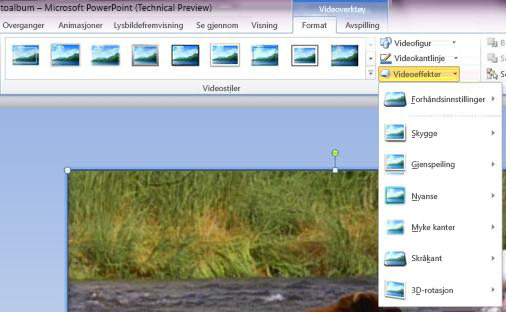
-
Gjør ett eller flere av følgende:
-
Hvis du vil bruke eller endre en forhåndsinnstilt kombinasjon av effekter, peker du på Forhåndsinnstilling og klikker deretter ønsket effekt.
Tips!: Hvis du vil tilpasse den forhåndsinnstilte effekten, klikker du Alternativer for 3D nederst på Forhåndsinnstilling-menyen, og deretter velger du alternativene du ønsker.
-
Hvis du vil bruke eller endre en skygge, peker du på Skygge, og deretter klikker du skyggen du ønsker.
Tips!: Hvis du vil tilpasse skyggen, klikker du Skyggealternativer nederst på Skygge-menyen, og deretter velger du alternativene du ønsker.
-
Hvis du vil bruke eller endre en gjenspeiling, peker du på Gjenspeiling, og deretter klikker du alternativet du ønsker.
Tips!: Hvis du vil tilpasse effekten, klikker du Alternativer for gjenspeiling nederst på menyen, og deretter velger du alternativene du ønsker.
-
Hvis du vil bruke eller endre en glød, peker du på Glød, og deretter klikker du glødvarianten du ønsker.
-
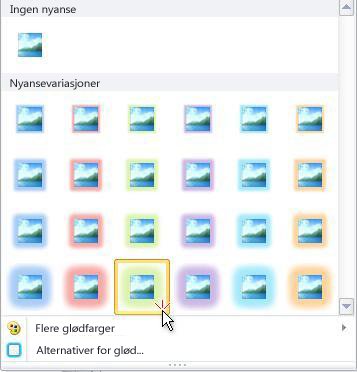
Obs!:
-
Hvis du vil tilpasse glødfargene, klikker du Flere glødfarger, og deretter velger du fargen du ønsker.
-
Hvis du vil tilpasse effekten, klikker du Alternativer for glød, og deretter velger du alternativene du ønsker.
-
-
Hvis du vil bruke eller endre en myk kant, peker du på Myke kanter, og deretter klikker du kantstørrelsen du ønsker.
Tips!: Hvis du vil tilpasse effekten, klikker du Alternativer for myke kanter nederst på menyen, og deretter velger du alternativene du ønsker.
-
Hvis du vil bruke eller endre en kant, peker du på Skråkant, og deretter klikker du skråkanten du ønsker.
Tips!: Hvis du vil tilpasse skråkanten, klikker du Alternativer for 3D nederst på menyen, og deretter velger du alternativene du ønsker.
-
Hvis du vil bruke eller endre en 3D-rotasjon, peker du på 3D-rotasjon, og deretter klikker du ønsket rotasjon.
Tips!: Hvis du vil tilpasse rotasjonen, klikker du Alternativer for 3D-rotasjon, og deretter velger du alternativene du ønsker.
-
Tips!: Hvis du vil fjerne en effekt du har lagt til i videoen, peker du på menyoppføringen for effekten, og deretter fjerner du effekten ved å klikke alternativet Ingen effekt. Hvis du for eksempel vil fjerne en skygge, peker du på Skygge og klikker Ingen skygge.










